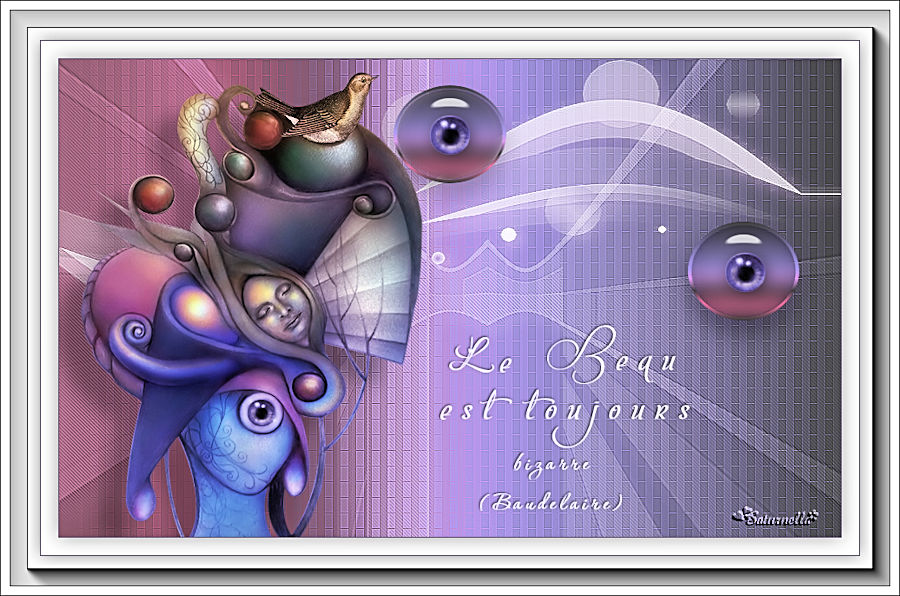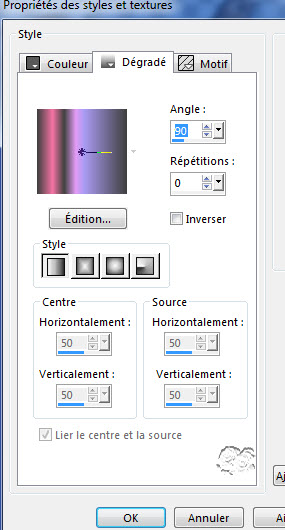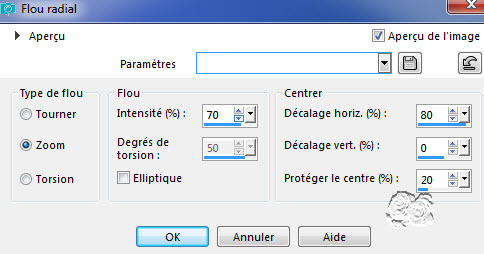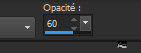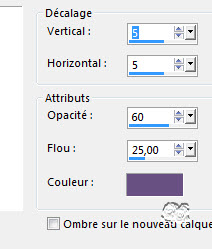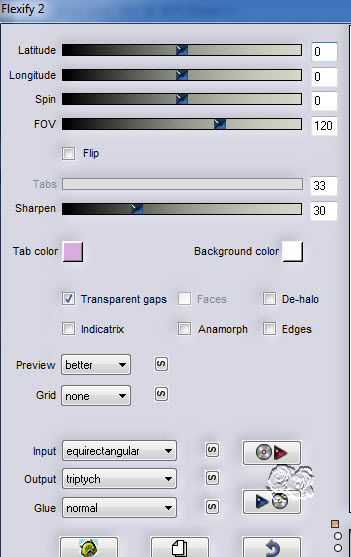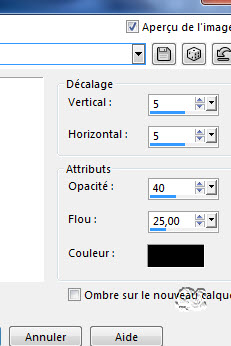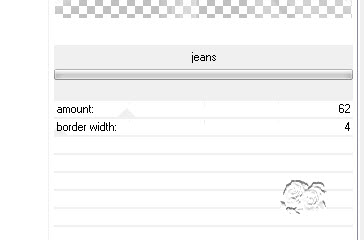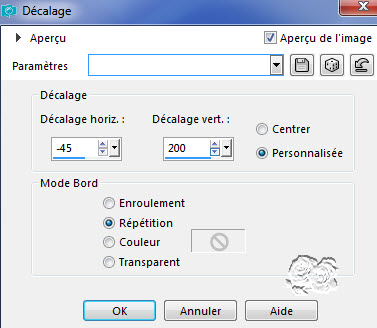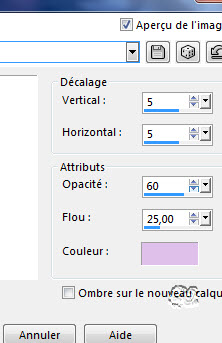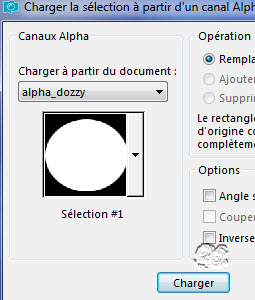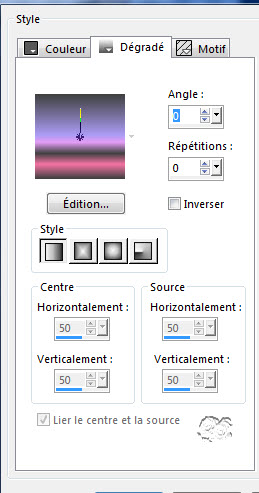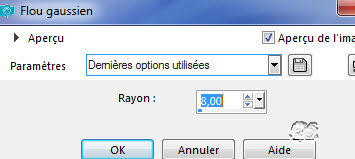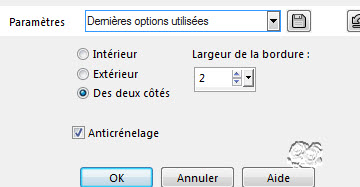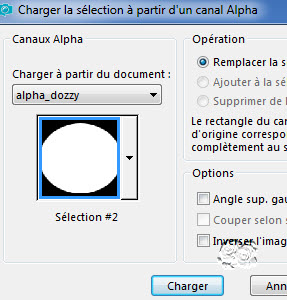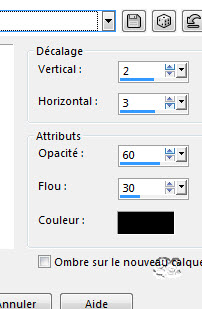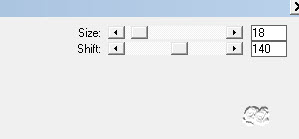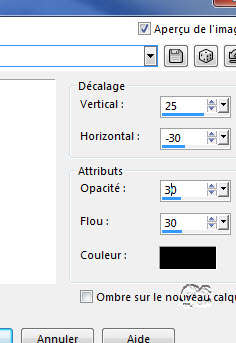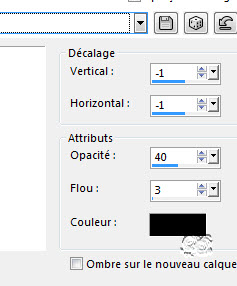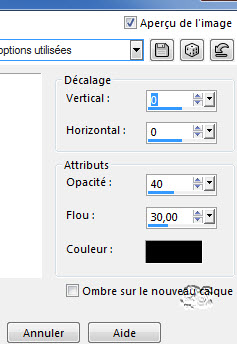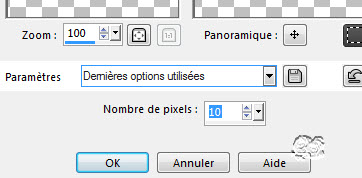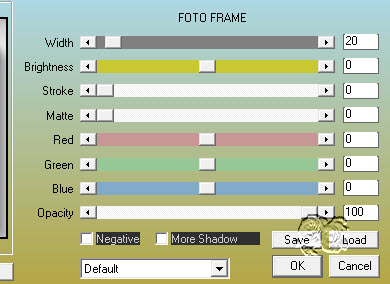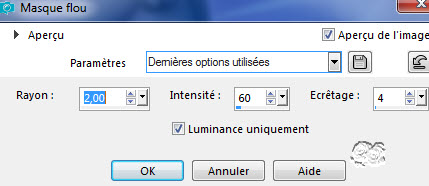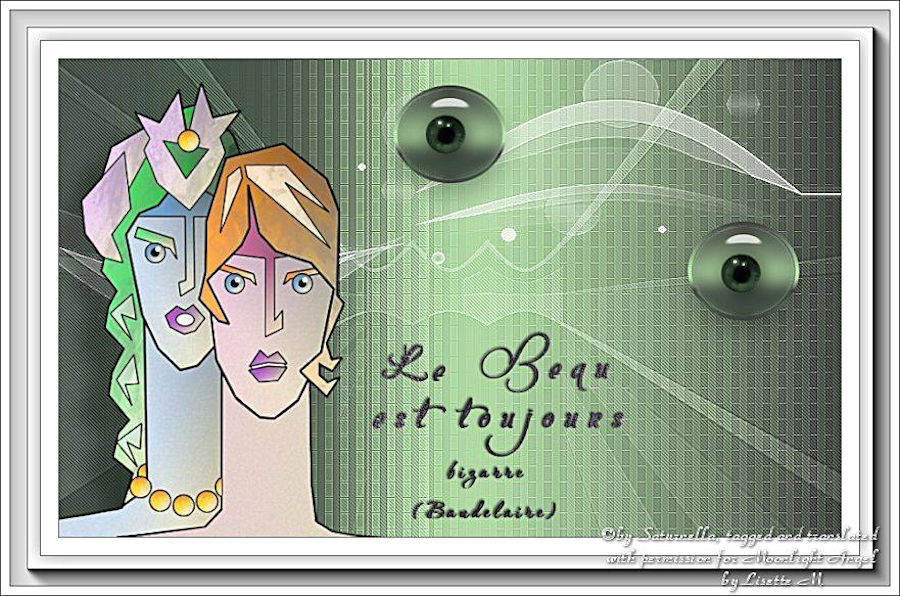|
************* ************* Ce tutoriel est ma propriété ;il est interdit de le copier ou le distribuer sur le Net sans mon autorisation écrite. De même,il est interdit de retirer le watermark du matériel;respectons le travail talentueux des tubeurs,sans qui nous ne pourrions créer de tutoriels. Si une des images vous appartient et que vous ne désirez pas qu'elle apparaisse ici, faites le moi savoir et je l'enlèverai aussitôt,ou je ferai un lien vers votre site!
Mes tutoriels sont sous copyright et de fait,régulièrement enregistrés
************* N'hésitez pas à changer le mode mélange des calques et leur opacité selon les couleurs que vous utiliserez
Les filtres que j'utilise dans mes tutoriels se trouvent sur ma page filtres!
tutoriel créé avec Psp19 mais peut etre réalisé avec d'autres versions.
Double cliquez sur le preset,il ira s’installer seul dans son filtre Dupliquez vos tubes et fermez les originaux Placez le dégradé dans lers dégradés de votre psp Abaissez les masques au bas de votre Psp
Prêts ? On y va ! Avant-plan : 695083 (foncé) Arrière-plan : dfc0ea (clair) Ma palette :
1- ouvrez le calque alpha_dozzy Fenêtre dupliquer et fermer l’original Renommez ce calque « raster 1 » Placez en avant plan le dégradé Raphaelle10 configuré ainsi
Remplir votre calque du dégradé 2- règlage flou radial
3- nouveau calque
Remplir de la couleur blanche,opacité du pot sur 60
Nouveau calque de masque à partir d’une image Appliquez le masque Ildiko_Mask_2016_34
Effet de bord accentuer Calque fusionner le groupe 4- effet 3D ombre portée,avec votre couleur foncée
5- effet Flaming Pear,Flexify2
(en cas de souci je vous ai mis le calque avec l’effet dans le matériel) 6- effet 3D ombre portée,couleur noire
Mode du calque sur recouvrement ou autre,opacité 65 7- effet Penta com,Jeans
Effet de bord accentuer 8- nouveau calque Remplir de la couleur blanche,opacité du pot à 100 Nouveau calque de masque à partir d’une image Appliquez le masque Masque-150-Azalee
Effet de bord accentuer Calque fusionner le groupe Image miroir 9- effet d’image décalage
Mode mélange sur lumière dure 10- effet 3D ombre portée,avec votre couleur claire
11- sélection charger enregistrer une sélection à partir du canal alpha Chargez la sélection 1
Sélection transformer la sélection en calque Remplir du dégradé Raphaelle10,mais configuré comme ceci
Règlage flou gaussien
12- effet Eye Candy 5 Impact,Glass Setting : dozzy_glass et ok 13- selection modifier,sélectionner les bordures de la selection
Remplir du dégradé Sélection ne rien sélectionner 14- placez vous sur le calque de dessous(groupe raster2) Sélection charger enregistrer la sélection à partir du canal alpha Chargez la sélection 2
Sélection transformer la sélection en calque Calque réorganiser,placer en haut de pile Remplir du dégradé comme précédemment 15- règlage flou gaussien,comme précédemment 16- effet Eye Candy5 Impact,Glass Même paramètre 17- sélection modifier sélectionner les bordures de la sélection,comme précédemment
Remplir du dégradé Sélection ne rien sélectionner 18- activez le tube deco(œil) Edition copier coller comme nouveau calque Placer dans chaque cercle ,comme sur l’exemple Appliquez sur chacun une ombre portée
19- placez vous sur le fond Effet L&K,Katharina
Effet de bord accentuer davantage 20- édition copier coller comme nouveau calque,en haut de pile le tube de Jewel Enlevez la signature ! Image redimensionner à 70% Règlage netteté netteté Placez sur la gauche 21- effet 3D ombre portée
22- édition copier coller comme nouveau calque le tube texte Mode mélange sur lumière dure ou autre 23- effet 3D ombre portée
24- image ajouter des bordures 1 pxl couleur foncée 20 pxls couleur blanche 25- avec la baguette magique sélectionnez cette bordure Sélection inverser Effet 3D ombre portée
26- image ajouter des bordures 1 pxl couleur foncée 27- sélectionnez tout Image ajouter des bordures 45 pxls couleur blanche 28- effet 3D ombre portée comme précédemment 29- sélection inverser Sélection modifier contracter
30- effet AAA Frame,Fotoframe
Sélection ne rien sélectionner 31- nouveau calque pour apposer votre signature Image ajouter des bordures 1 pxl couleur noire
Redimensionner à 900 pxls de large Règlage netteté masque flou
Voilà ! C’est terminé ! Merci d’avoir suivi mon tutoriel !
Tutoriel créé le 11/02/2017 ©saturnella
Merci Krys d’avoir testé mon tutoriel !
*********** Versions de mes traductrices Pinuccia
Evalynda
Lisette(Moonlight Angel)
************* N'hésitez pas à m'envoyer vos versions, je me ferai un plaisir de les afficher sur mon site.
*************
|